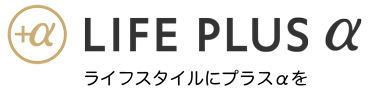デスクトップPC(OMEN25)が突然ブルースクリーンで起動不能になった日、手元にあったのは愛用の無線キーボード「MX KEYS Mini」だけ。
Windowsの初期セットアップで回復できなかったのですが、Bluetoothでの無線キーボードでは復旧できないことが判明。
この落とし穴に直面して、USB有線キーボードの必要性を痛感しました。緊急調達したのがエレコムのパンタグラフ式ミニキーボード「TK-FCP096BK」。
薄型・静音・省スペースで、しかも価格が約2,000円とコスパ良し。写真を交えながら、購入理由と使用感をまとめます。
・エレコム「TK-FCP096BK」を選んだ実用性とコスパ
・家に一本あると安心な非常用有線の運用法
有線が必要になる瞬間は突然やってくる

Windowsのブルースクリーン後、まず行うのは回復環境(WinRE)への移行やブートデバイスの切替、場合によってはBitLocker回復キーの入力です。
ところがこの段階では、Bluetoothスタックや専用ドライバが読み込まれていないことも珍しくありません。
無線の名機「MX KEYS Mini」でも、認識させるための最初の一打が打てない。復旧作業は、キーボード入力ができなければそこで止まります。
有線キーボードを持っていれば、こんな事態でも安心です。
エレコム「TK-FCP096BK」を選んだ決め手
 K-FCP096BK 外箱
K-FCP096BK 外箱 開封
開封今回選んだTK-FCP096BKは、薄型パンタグラフで打鍵が軽く、夜間の復旧作業でも音が響きません。テンキーレスよりさらにコンパクトなミニサイズで、デスク常設でも引き出し保管でも邪魔にならない。USB有線なので、OMEN25でも回復環境やUEFI画面で即入力できました。

そして何より魅力なのがコスパ。頻繁に使うものではない非常用デバイスは、価格が高いと導入を後回しにしがちですが、TK-FCP096BKは必要十分の品質を手頃な価格で提供してくれます。
家庭に一本置く保険のキーボードとして、心理的・金銭的なハードルが低いのは大きなメリットです。
実機レビュー:OMEN25の復旧で体感した挿すだけの安心

USB-Aに接続した瞬間、WinRE・UEFI双方で遅延なく入力でき、回復メニューの遷移やキーフレーズの入力が滞りなく進みました。
パンタグラフの浅いストロークは誤入力が少なく、長いコマンド入力でも指が疲れにくいのが良い。
ケーブルは十分な長さがあり、タワー型の背面ポートに挿しても取り回しに困りません。
ミニ配列ゆえにBackspaceやPgUp/PgDnの位置に最初だけ戸惑いはありますが、非常時の使用目的ではむしろ省スペース性が勝ると感じました。
無線メイン+有線常備の体制

普段の作業はMX KEYS Miniの快適さに任せればいい。けれど、Windowsセットアップや復旧の入口だけは有線が必須です。
TK-FCP096BKを引き出しの定位置にしまい、USBメモリ(回復ドライブ)や有線マウスと一緒に復旧ポーチにまとめておく。 これだけで、次のトラブル時の立ち上がりが段違いに速くなります。
結果として、快適性(無線)と確実性(有線)の二刀流が完成。しかも低コスト。このバランス感こそ、家庭のIT環境に求められる“現実解”だと感じます。
まとめ:次にブルスクが来ても一安心
Windowsの初期セットアップや回復環境では、Bluetoothドライバの準備が整う前にキーボード入力が必要になることがある。
だからこそ、USB有線キーボードの常備は保険ではなく必要条件でした。
エレコム「TK-FCP096BK」は、薄型・静音・省スペースという普段使いの快適さに、確実に認識される安心感と手頃な価格のコスパが加わった一本。
無線派こそ、引き出しに常備しておきたい命綱キーボードでした。 無線キーボードしか所持していない方の参考になれば幸いです。